Room Ambience 1 (Кімнатна обстановка 1) поміщає голос диктора в невелику кімнату.
10 Якщо відтворення сесії все ще триває, натисніть клаві-
шу | [пробіл | ЧТ оби зупинити цей процес. Клацніть на кнопці Out 1 (Вихідний пристрій 1) (ЦЦЦ) доріжки Woman 1, щоб відкрити діалог Playback Devices (Пристрої відтворення). У списку Busses (Канали) клацніть на рядку Studio Reverb (Студійна реверберація), а потім клацніть на кнопці ОК. Ця дія додасть звукові записи доріжки Woman 1 до каналу Studio Reverb (Студійна реверберація). Один і той же ефект тепер застосований як до доріжці Announcer, так і до доріжці Woman 1.
Перевага додавання декількох доріжок до одного каналу полягає в тому, що зміни, зроблені у властивостях каналу, автоматично переносяться на властивості усіх записів, наявних в канал. Ви почуєте це, коли будете переміщати повзунок елемента управління гучністю каналу.
11 В діалозі Mixers (Мікшери) клацніть на ярлику вкладки Bus Mixer (Канальний мікшер), якщо дана вкладка ще не вибрана. Елементи управління вкладки Bus Mixer (Канальний мікшер) дозволяють змінювати властивості усіх записів, наявних в канал. Натисніть | [пробіл | ЧТ оби почати відтворення сесії. Перетягніть повзунок елемента управління гучністю каналу Studio Reverb (Студійна реверберація) до значення -6. Зміни торкнулися обидві доріжки - Announcer і Woman 1. Перетягніть повзунок елемента управління гучністю назад до значення 0 дБ і натисніть клавішу | [пробіл] щоб зупинити відтворення сесії.
12 Клацніть на ярлику вкладки Track Mixer (Мікшер доріжок) діалогу Mixers (Мікшери), а потім клацніть на кнопці Bus (Канал). На вкладці з'явиться область Bus (Канал) зі значеннями параметрів вихідного (Dry) і обробленого Wet сигналів. Значення параметра Wet (Оброблений сигнал) - це рівень сигналу ефекту, який за замовчуванням дорівнює 100. Значення параметра Dry (Вихідний сигнал) - це рівень вихідного сигналу, який за замовчуванням дорівнює 0.
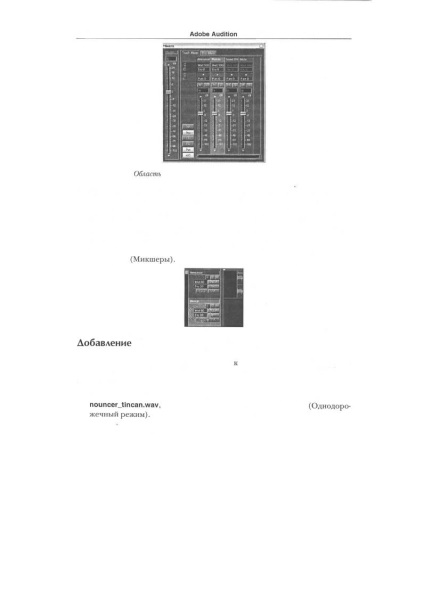
Adobe Audition 1.5. Офіційний навчальний курс
Область Bus (Канал) діалогу Mixers (Мікшери)
13 Змініть значення параметра Wet (Оброблений сигнал) для доріжки Announcer на значення 80 - для цього клацніть на прямокутної області параметра Wet (Оброблений сигнал) і, утримуючи кнопку миші, можна шляхом перетягування вліво. Змініть значення параметра Dry (Вихідний сигнал) на значення 20 - клацніть на прямокутної області параметра Dry (Вихідний сигнал) і, утримуючи кнопку миші, можна шляхом перетягування. Закрийте діалог Mixers (Мікшери).
Додавання ефектів і вирівнювання
1 У вікні Organizer (Організатор) двічі клацніть на кліпі Апnouncer_tincan.wav, щоб відкрити його в режимі Edit View (однодоріжковий режим).
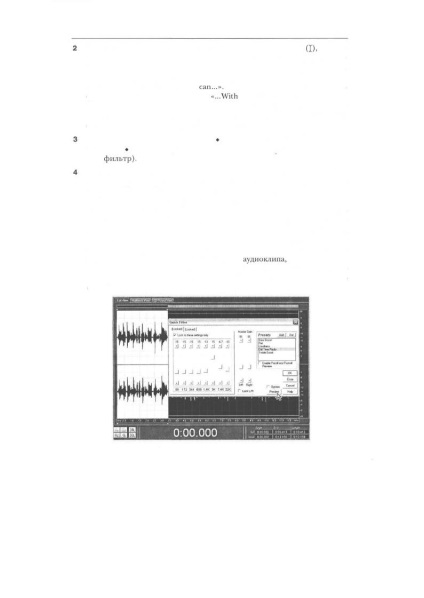
Урок 7. Редагування голосів
Виберіть інструмент Time Selection (Виділення часу) (J), а потім клацніть на хвильової формі і, утримуючи кнопку миші, перетягніть покажчик інструменту вправо від початку кліпу до позначки 3,4 секунди. Ця дія призведе до виділення фрази «Most cell phones sound like you're talking through a tin can. ». Переконайтеся, що решта фрази не включена в виділення: «. With Skycelltell it sounds like you're in the same room ». Якщо необхідно, можна відкоригувати виділення, клацнувши на жовтому маркері кордону виділення і перетягнувши його вліво або вправо, утримуючи кнопку миші.
Виберіть в меню команду Effects »Filters * Quick Filter (Ефекти * Фільтри * Швидкий фільтр). Відкриється діалог Quick Filter (Швидкий фільтр).
У діалозі Quick Filter (Швидкий фільтр) клацніть на рядку Old Time Radio (Старовинне радіо), щоб вибрати дану заготовку. Встановіть прапорець Enable Preroll and Postroll Preview (Включити в попереднє прослуховування фрагменти до і після виділення), якщо він ще не встановлений, а потім клацніть на кнопці Preview (Попереднє прослуховування). Тепер виділена фраза буде звучати більш високо, з металевим відтінком. Оскільки встановлено прапорець
Enable Preroll and Postroll Preview (Включити в попереднє прослуховування фрагменти до і після виділення), ми також почуємо перші дві секунди незміненій частині звукозапис, яка слідує за виділенням, що дозволить порівняти ефект фільтра Old Time Radio (Старовинне радіо) з вихідним сигналом. Клацніть на кнопці Stop (Стоп), щоб припинити відтворення виділення.
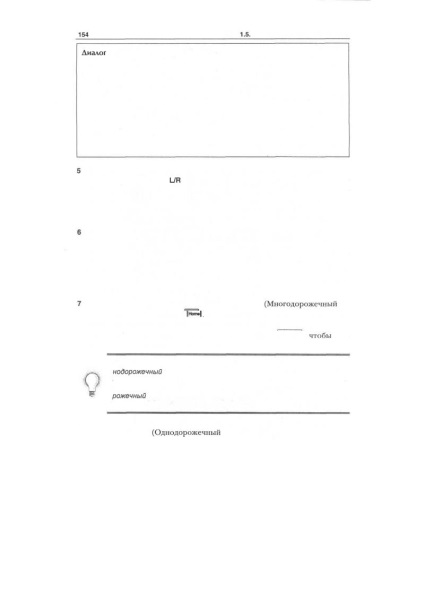
Adobe Audition 1.5. Офіційний навчальний курс
Діалог Quick Filter (Швидкий фільтр)
Діалог Quick Filter (Швидкий фільтр) являє собою 8-смуговий графічний еквалайзер, який підходить для безлічі завдань фільтрації. На відміну від звичайного графічного еквалайзера настройка рівня окремої смуги частот взаємодіє з сусідніми смугами. Наприклад, значне збільшення рівня найвищої смуги частот 22 кГц призводить до помірного збільшення рівня більш низьких частот. Така поведінка дозволяє швидко і легко поліпшити відтінок звуку.
З довідки до програми Adobe Audition
У групі елементів управління Master Gain (Основне посилення) встановіть прапорець Lock L / R (Зв'язати лівий і правий канали). Збільшення рівнів частот еквалайзера зазвичай також призводить і до збільшення гучності хвильової форми. Зв'язування регуляторів посилення гучності лівого і правого каналів гарантує, що гучність буде зменшуватися однаково як для правого, так і для лівого каналу.
Клацніть на кнопці Preview (Попереднє прослуховування), щоб знову прослухати виділення. Ефект обрізки звуку проявляється в потріскують шумі на найвищих рівнях хвильової форми. Перетягуйте лівий повзунок вниз до меншого значення, поки потріскує шум не зникне. Ми використовували значення 25. Клацніть на кнопці ОК, щоб зафіксувати ефект. Зверніть увагу на зміни в хвильової формі.
Клацніть на ярлику вкладки Multitrack View (Многодорожечной ре-
жим). Натисніть І "01" *. щоб повернути індикатор поточного часу в початок сесії, а потім проведіть індикатор поточного часу на позначку 20 секунд. Натисніть || пробіл | що б програти сесію, починаючи з позначки 20 секунд.
Пам'ятайте, що зміни, зроблені в режимі Edit View (однодоріжковий режим), є руйнівними, хоча і не впливають на файл, поки він не буде збережений. Якщо необхідно внести зміни в ефект, поверніться в режим Edit View (однодоріжковий режим) або вимкніть застосування ефекту, а потім застосуйте ефект знову, використовуючи інші значення параметрів.
8 Двічі клацніть на кліпі Announcer_tincan.wav, щоб повернутися в режим Edit View (однодоріжковий режим). Виберіть в меню команду
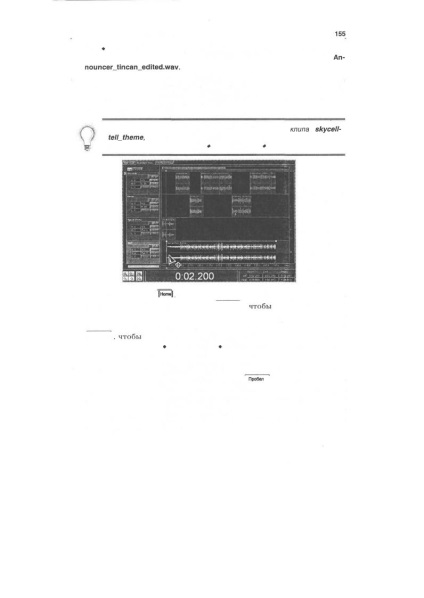
Урок 7. Редагування голосів
File »Save As (Файл * Зберегти як), щоб відкрити діалог Save As (Зберегти як). В поле введення File name (Ім'я файлу) введіть Апnouncer_tincan_edited.wav.
9 Перемістіть індикатор поточного часу на позначку 2,2 секунди вікна монтажу. З вікна Organizer (Організатор) перетягніть аудіофайл skycelltell_theme.wav на доріжку Music. Вирівняйте початок кліпу по індикатору поточного часу.
Якщо у вас у вікні Organizer (Організатор) немає кліпу skycelltell_theme, доведеться імпортувати цей файл з папки АА_07, вибравши в меню команду File + Import (Файл + Імпортувати).
10 Натисніть кнопку В "0 ™. Щоб повернути покажчик відтворення в
| [Пробіл | _ ЧТ оби зупинити відтворення сесії. Виберіть в меню команду Window * Mixer (Вікно »Мікшер), щоб відкрити діалог Mixers (Мікшери).
11 В діалозі Mixers (Мікшери) клацніть на ярлику вкладки Bus Mixer (Канальний мікшер). Натисніть | [пробіл | щоб почати відтворення сесії. У діалозі Mixers (Мікшери) повзунок елемента управління каналу Studio Reverb (Студійна реверберація) вгору до значення 1. Ця дія трохи збільшить гучність першої і другої доріжок, оскільки раніше в даному уроці вони були приєднані до цього каналу.
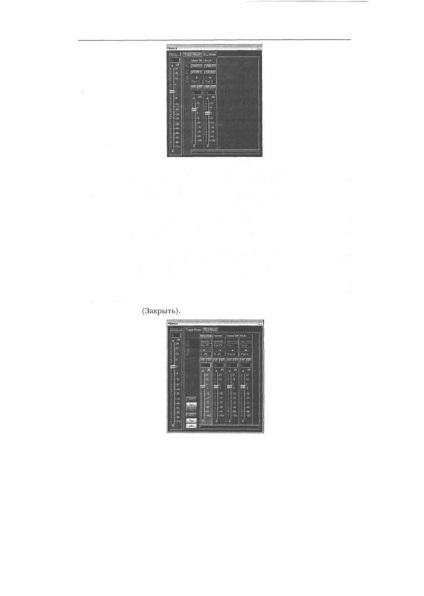
Adobe Audition 1.5. Офіційний навчальний курс
12 Клацніть на ярлику вкладки Track Mixer (Мікшер доріжок). Зверніть увагу, що гучність кожної з доріжок все ще дорівнює нулю. Якщо кнопка Pan (Панорама), розташована в нижній частині вкладки Track Mixer (Мікшер доріжок), ще не натиснута, клацніть на ній.
13 Клацніть на поле параметра Pan (Панорама) доріжки Announcer і, утримуючи кнопку миші, можна шляхом перетягування вліво до значення L 28. Ця дія змістить голос диктора трохи лівіше від центру стереопространства.
14 Клацніть на поле параметра Pan (Панорама) доріжки Woman 1 і, утримуючи кнопку миші, можна шляхом перетягування вправо до значення R 28. Ця дія змістить голос жінки трохи правіше від центру стереопространства. Розміщення двох голосів в протилежних напрямках стереопространства створює глибину і додає ілюзію бесіди. Закрийте діалог Mixers (Мікшери), клацнувши на кнопці Close (Закрити).
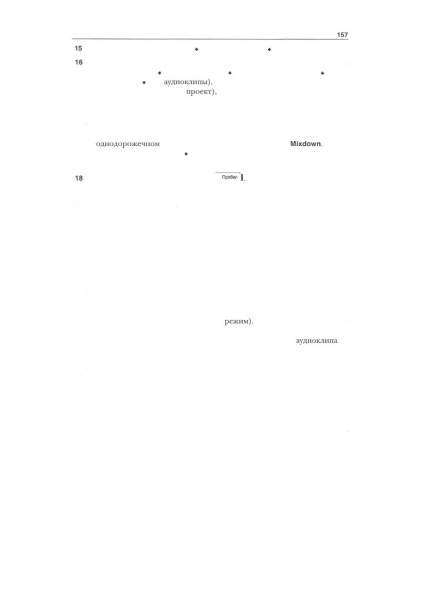
15 Виберіть в меню команду File * Save Session (Файл »Зберегти сесію).
16 І ось тепер ви об'єднаєте доріжки з четвертої по другу. Виберіть в меню команду Edit * Mix Down to File * All Audio Clips (Виправлення * Об'єднати в файл »Всі звукові записи). Якщо з'явиться діалог Embed Project Link (Вбудувати посилання на проект), клацніть на кнопці Yes (Так) для підтвердження. Діалог Embed Project Link (Вбудувати посилання на проект) додає ідентифікаційну інформацію, яка дозволить іншим програмам компанії Adobe, наприклад, Premiere Pro, створювати посилання на цей файл.
17 В однодоріжковий режимі з'явиться файл з ім'ям Mixdown. Виберіть в меню команду File * Save As (Файл * Зберегти як), назвіть файл ім'ям SkyCellTell_60secFinal.wav і клацніть на кнопці ОК.
18 Урок закінчено. Натисніть | [п Р обілити |. щоб прослухати готовий файл.
1 Як викликати команду Delete Silence (Видалити паузу) і коли її використовують?
2 Коли використовується функція Bus Mixer (Канальний мікшер) і чим вона дозволяє управляти?
3 Коли і як використовується вкладка Track Mixer (Мікшер доріжок)?
Відповіді на контрольні питання
1 Команда Delete Silence (Видалити паузу) знаходиться в меню Edit (Правка) режиму Edit View (однодоріжковий режим). Ця команда використовується для автоматичного видалення областей пауз з хвильової форми. Результатом застосування команди є прискорення звукозапис за рахунок зменшення тривалості пауз між словами. Однак застосування даної команди також змінює темп аудіозапис. Надмірне видалення пауз може привести до того, що кліп буде звучати штучно; крім того, якщо неправильно використовувати дану команду, можна випадково видалити слова або фрази.
2 Функція Bus Mixer (Канальний мікшер) - це метод відправки сигналів двох або більше аудіодоріжок на іншу доріжку. Це дозволяє застосовувати один ефект до кількох доріжках. Ця функція також може бути корисна для управління панорамою або гучністю
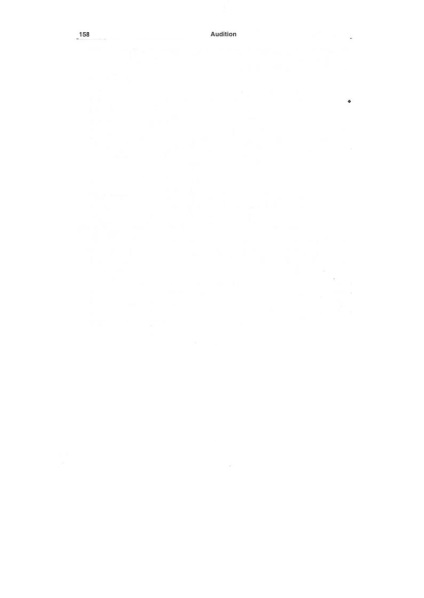
декількох доріжок за допомогою одного елемента управління. Коли кілька доріжок додаються до каналу з ефектом, ступінь застосування ефекту може бути збільшена або зменшена окремо для кожної доріжки.
3 Вкладка Track Mixer (Мікшер доріжок) доступна в діалозі Mixers (Мікшери), який викликається за допомогою команди Window * Mixer (Вікно * Мікшер). Діалог Mixers (Мікшери) також може бути пристикований до інтерфейсу програми Audition. І хоча гучністю, панорамою і ефектами також можна управляти і в режимі Multitrack View (Многодорожечной режим), управління доріжками в діалозі Mixers (Мікшери) корисно в тому випадку, коли є кілька доріжок.
1 Застосуйте команду Delete Silence (Видалити паузу) до решти кліпів в Многодорожечной режимі. У кліпі Announcer_itstrue.wav все ще залишається пауза між першим і другим фразами.
2 Створіть новий канал, клацнувши на вкладці Bus (Канал), а потім клацнувши на кнопці Bus А (Канал А) першої доріжки. Додайте новий канал в діалозі Playback Devices (Пристрої відтворення) і застосуєте інший ефект, наприклад, Chorus (Xopyc) або Echo (Ехо). Експериментуйте з об'єднанням двох каналів і накладенням ефектів.
3 Використовуючи вкладку Track Mixer (Мікшер доріжок), зробіть мікшування сесії, використовуючи різні значення параметрів. Експериментуйте з різними рівнями для двох вокальних доріжок, а також і для інструментальної доріжки. Експериментуйте з рівнями панорами.
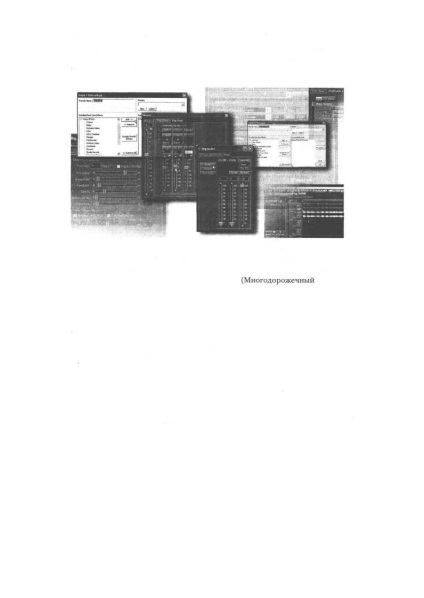
Використання канального мікшера і ефектів реального часу
Завдяки використанню канального мікшера і мікшера ефектів, програма Audition надає візуальний інтерфейс для додаткового управління. Управляти обробкою ефектів реального часу можна також і в режимі Multitrack View (Многодорожечной режим) програми Audition.
У цьому уроці ви дізнаєтеся, як:
• Використовувати ефекти реального часу;
• Більш ефективно використовувати канальний мікшер;
• Використовувати ефект Center Channel Extractor (Екстрактор центрального каналу) для зміни або видалення доріжки.
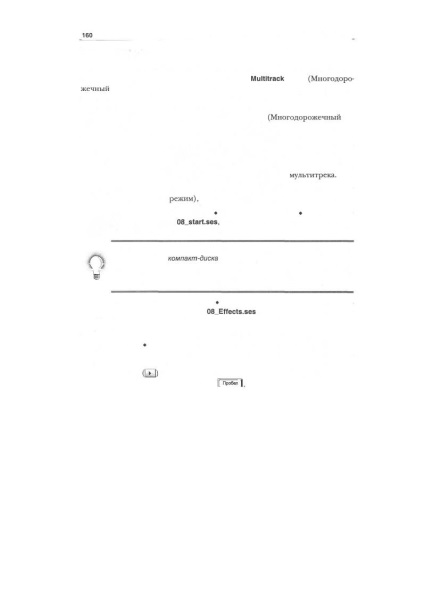
У цьому уроці ви ознайомитеся з використанням ефектів реального часу програми Adobe Audition в режимі Multitrack View (Многодорожечной режим). Даний метод дозволяє змінювати тип ефекту і його налаштування в незалежності від аудіофайлу або доріжки. Такий варіант обробки ефектів є неруйнівного, оскільки робота з ефектами відбувається в режимі Multitrack View (Многодорожечной режим). в той час як руйнівний редагування змінює властивості хвильової форми в однодоріжковий режимі. Комбінацію декількох ефектів реального часу можна застосовувати до однієї і тієї ж доріжці. Порядок застосування ефектів може бути змінений для перетворення звукового характеру файлу; також ефекти можуть бути збережені в якості заготовки, а потім використані в будь-якому місці мультитреки.
1 Запустіть програму Adobe Audition і виберіть вкладку Multitrack View (Многодорожечной режим), якщо вона ще не обрана.
2 Виберіть в меню команду File »Open Session (Файл» Відкрити сесію) і відкрийте файл 08_start.ses, що знаходиться в папці АА_08 всередині папки AA_CIB на жорсткому диску.
Якщо ви ще не скопіювали вихідні файли для даного уроку з / ** "%. Папки АА_08 компакт-диска« Adobe Audition 1.5. Офіційний
\ / £ навчальний курс »на жорсткий диск, зробіть це зараз. за більш
3 Зі свого меню команду File »Save Session As (Файл * Зберегти сесію як), назвіть файл 08_Effects.ses і збережіть його в папці АА_08.
4 Щоб відтворити остаточний файл сесії, виберіть у меню команду File »Open Session (Файл * Відкрити сесію) і відкрийте файл 08_end.ses, що знаходиться в папці АА_08 всередині папки AA_CIB на жорсткому диску. Розпочніть відтворення файл сесії, або клацнувши на кнопці Play (Програти) (Щ) на панелі Transport Controls (Елементи управління протяжкой), або натиснувши клавішу [[пробіл]